Свобода для гаджетів! Як звільнити магазин на Android та iOS

- 4693
- 315
- Bradley Turner PhD
У пам’яті мобільного гаджета ніколи не існує багато вільного місця. Незалежно від того, наскільки це можливо, це може здатися вам сховищем нового телефону чи планшета, він, безумовно, буде заповнений і швидше, ніж ви очікували.

Тема нашої розмови сьогодні полягає в тому, як звільнити зберігання на Android та iOS, якщо воно заповнене на краї, незрозуміло, що.
Зміст
- Ми робимо місце для iPhone та iPad
- Очистіть "конюшні Avgia" сафарі та інших браузерів
- Проведіть перегляд фотоальбомів
- Розвантажити невикористані програми
- Викиньте сміття
- Не перетворюйте I-гаджет у "музичну коробку"
- Встановити оновлення
- Ми звільняємо зберігання на Android
- Сканувати гаджет на віруси
- Перемістіть оновлення програм у /Систему /додатку
Ми робимо місце для iPhone та iPad
Очистіть "конюшні Avgia" сафарі та інших браузерів
Кеш браузера - це основна "колекція сміття" на пристроях, які часто використовуються для серфінгу в Інтернеті. Він є головним винуватцем неправильного відображення веб -сторінок. Щоб очистити кеш основного браузера I-гаджета, відкрийте налаштування, знайдіть у списку програм Safari та натисніть на праву половину екрана "Очистіть історію та дані сайтівЩо.
У вікні, що відкривається, натисніть ще раз "ЧистийЩо.
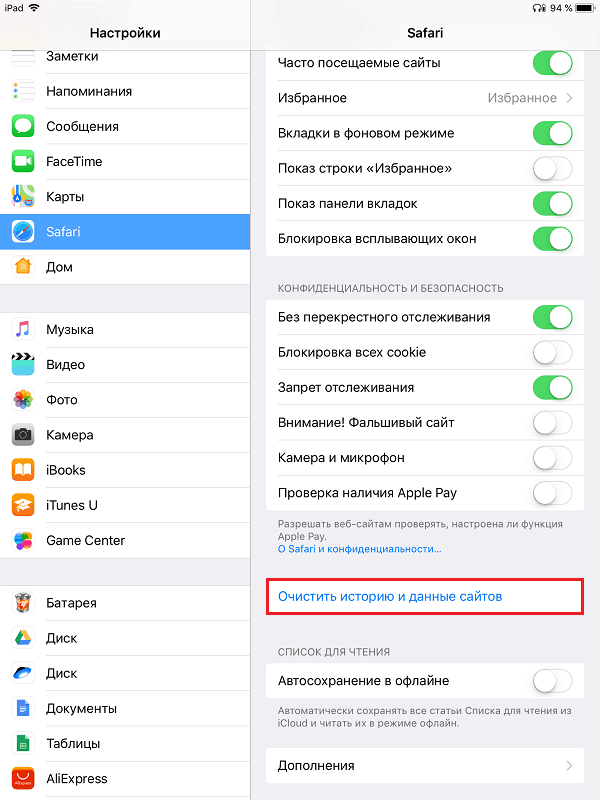
Якщо ви хочете зберегти історію візитів та очистити лише кеш та файли cookie, натисніть на один і той же екран "Доповнення", Виберіть "Дані сайту"І"Видалити всі даніЩо.
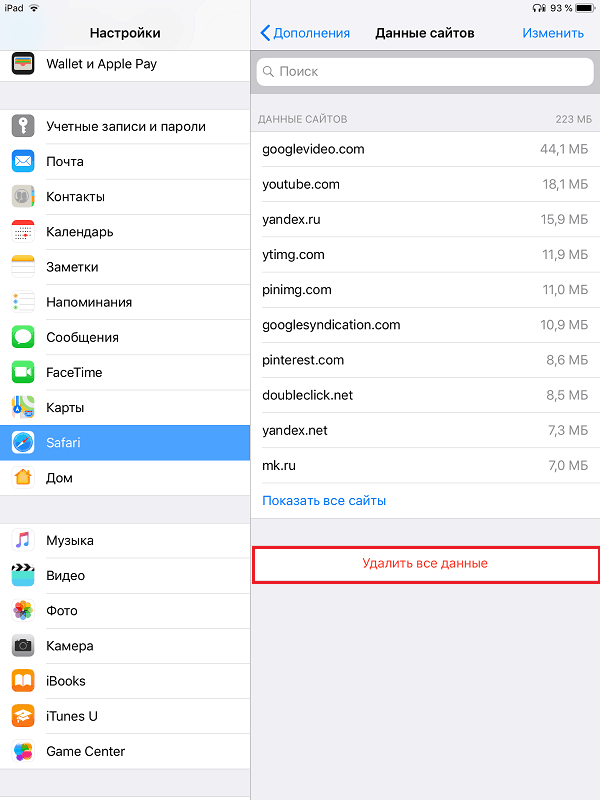
Також переконайтеся, що ви не використовуєте автоматичне консервацію статей зі списку читання в офлайн. І якщо ви використовуєте, не забудьте видалити матеріали зчитування.
Очищення кешу та печива в більшості інших мобільних браузерів виконуються через їх головне меню.
- У Google Chrome це розділ "Розповідь" -"Очистити історіюЩо. У вікні, яке відкриється, слід зазначити "Файл cookie, дані сайтів"І"Кеш -файли"Потім натисніть кнопку Готово.
- В опері це розділ "Налаштування" -"Прибирання" -"Чисті файли Файл та даніЩо.
- У браузері Yandex правильний варіант знаходиться в розділі "Конфіденційність" -"Очистити дані" -"КешЩо.
Проведіть перегляд фотоальбомів
Фотографії та відео, зняті камерою Apple Gadget, мають значний розмір. А після кожної фотосесії, зберігаючи весь пристрій, знятий у пам'яті, вільний простір останнього зменшується часом. Перегляньте свої альбоми, видаліть у них усі непотрібні та перемістіть решту до Iclud або до іншої хмарної служби.
Як зберегти фотографії лише в iCloud:
- Перейдіть до програми "Налаштування"І відкрийте розділ"ФотоЩо. Увімкніть опцію "ЗМІ іклаЩо. Підключіть пристрій до Інтернету.
- Після того, як зображення будуть скопійовані в хмару, перекладіть нахил медіа -тексту в неактивне положення та видаліть їх із пам'яті пристрою.
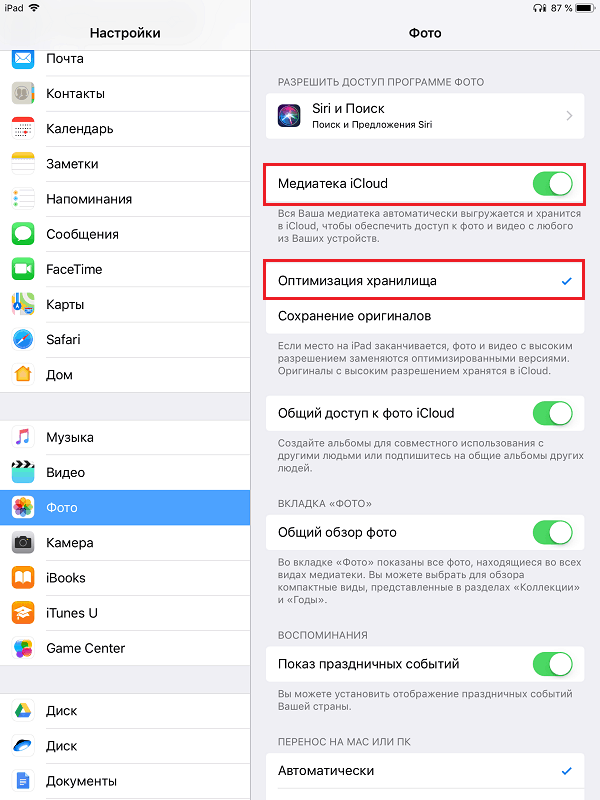
Ці прості операції доведеться робити щоразу, коли ви хочете зберегти нові фотографії в iCloud. Він не буде працювати над тим, щоб утримувати текст медіа, оскільки він автоматично вивантажує свій вміст на локальне сховище на пристрої.
Крім того, щоб звільнити місце, яке займають фотографії та відео, корисно активувати функцію "Оптимізація зберіганняЩо. Тоді, у випадку заповнення пам'яті, високоякісні оригінали файлів залишатимуться лише в iCloud, а їхні стислі копії будуть зберігатися на пристрої.
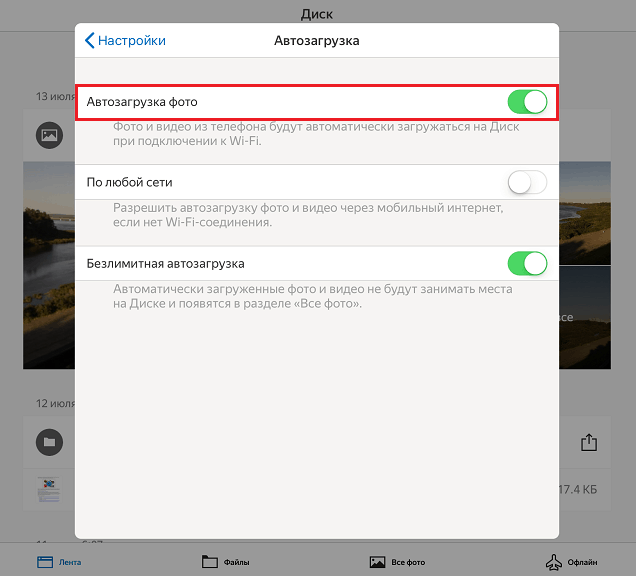
Хороший спосіб вивантажити фотографії у хмарі пропонує послугу Yandex.Диск. Функція "Необмежений для автоматичного завантаження"Автоматично зберігає зображення на окремому сервері, не беручи місця на самому диску. Вміст необмеженого хмарного сховища для фотографії не синхронізується з локальним, тому файли, видалені з телефону, не будуть завантажені назад.
Розвантажити невикористані програми
На пристрої немає нічого спільного з непотрібними додатками - це аксіома. Однак багато власників I-гаджетів не видаляють програмне забезпечення, яке вони не використовують, на випадок, якщо воно раптово знадобиться знову.
Особливо для нахилених, функція розвантаження невикористаних програм з місцевого сховища була винайдена. У цьому випадку видалено лише частину програми, яка в будь -який час може бути завантажена та повторно, а дані користувачів, налаштування та документи зберігаються на місці.
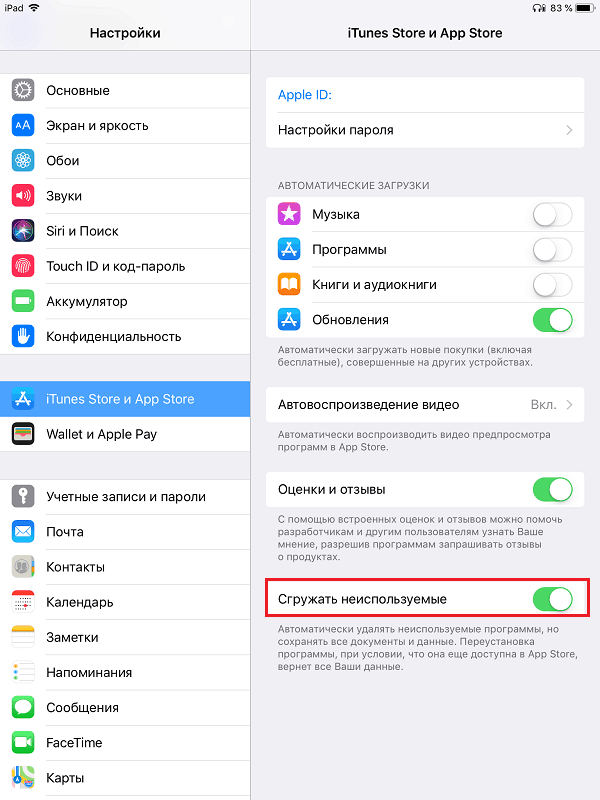
Для активації невикористаної функції вивантаження програми відкрийте розділ у налаштуваннях "iTunes Магазин і Додаток Магазин"І перекладати повзунок"Невикористаний невикористаний"До положення"ВключенийЩо.
Цей же варіант можна увімкнути в розділі Налаштування "Основний" -"Сейф iPhone (iPad)Що. Список додатків також показаний і наскільки займається їх вміст.
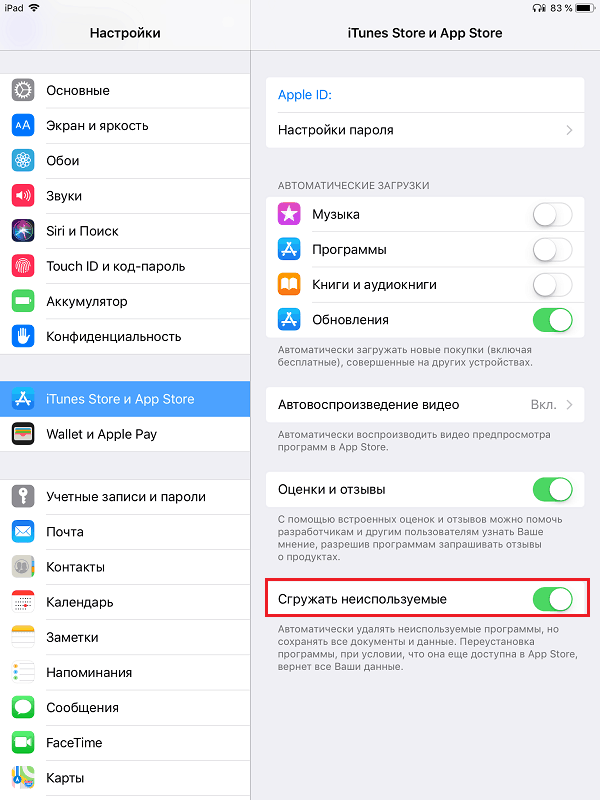
Викиньте сміття
Жодне прибирання не завершено без вилучення з будинку сміття. Чим гірші наші гаджети? Їх також слід регулярно звільняти від непотрібного сміття: тимчасові файли, дублікати, дані кешу, програми, мініатюри зображень тощо. С.
На жаль, немає власних інструментів для загального чищення на I-гаджетах, тому вам доведеться використовувати сторонні, користь від цього, з яких можна вибрати. Нижче наведено кілька безкоштовних та дуже ефективних утиліт для iPhone та iPad з функціями системи:
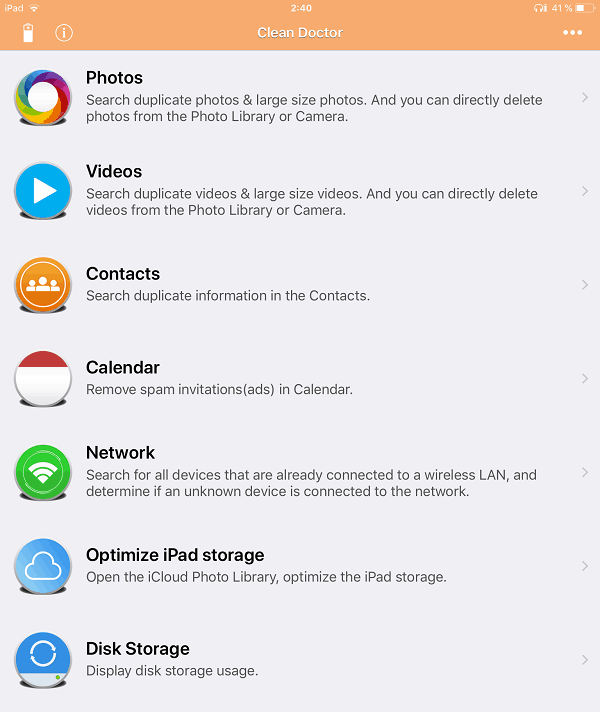
- Чарівний очищувач телефону
- Очищувач телефону: чисте зберігання
- Чистий лікар від Elinasoft (на скріншоті)
Почніть один із цих комунальних послуг кожні 1-2 тижні - і, можливо, ви здивуєтесь, скільки місця можна випустити завдяки колекції сміття.
Не перетворюйте I-гаджет у "музичну коробку"
Без музики, звичайно, ніде, але якщо ви використовуєте iPhone як сховище всього особистого фонотексту, безкоштовне місце в пам'яті пристрою незабаром доведеться забути.
Найкращий спосіб уникнути перетворення мобільного гаджета на «музичну коробку», закупорений до невдачі, - це підписатися на послугу Music Stream, наприклад, Apple Music та прослухати її в Інтернеті. Однак не кожен смартфон має постійний Інтернет, і більшість цих послуг платять, що також не всім подобається.
Альтернативою платним продуктам може бути безкоштовне хмарне зберігання, як Yandex.Диск або Google Диск. Вони не вивантажують свій вміст у пам'яті пристрою. Якщо є доступ до Інтернету, ви можете слухати музику безпосередньо з хмарного диска, а якщо ні, вам доведеться завантажити необхідні композиції на телефон заздалегідь. Подальше видалення збережених файлів офлайн не призведе до їх зникнення з хмари.

Щоб завантажити музичний трек з Yandex.Диск і Google Диск до iPhone або iPad, виберіть його зі списку файлів, введіть меню та активуйте опцію "Доступ до Opline"або"Додати в офлайнЩо.
Встановити оновлення
Оновлення операційних систем служать не лише для безпеки та додавання нових функцій, але й для оптимізації місця приводу гаджетів. Оновлення iOS - без винятку. Якщо ваш iPhone або iPad запускають застарілі версії системи, оновіть його на iOS 11. Завдяки цьому ви випустите з 1 до 6 ГБ пам'яті. Список I-пристроїв, сумісних з iOS 11, наведено на офіційному веб-сайті.
Щоб встановити оновлення, введіть налаштування, відкрийте розділ "Основний" -"Оновлення ПЗЩо. Натисніть "Завантажити та встановитиЩо.

Перш ніж встановити оновлення, зробіть резервну копію системи - перейдіть до розділу свого облікового запису Apple, виберіть "iPhone (ipad) ваш_" -"Резервуйте копію в iCloud"І"Створіть резервну копіюЩо.
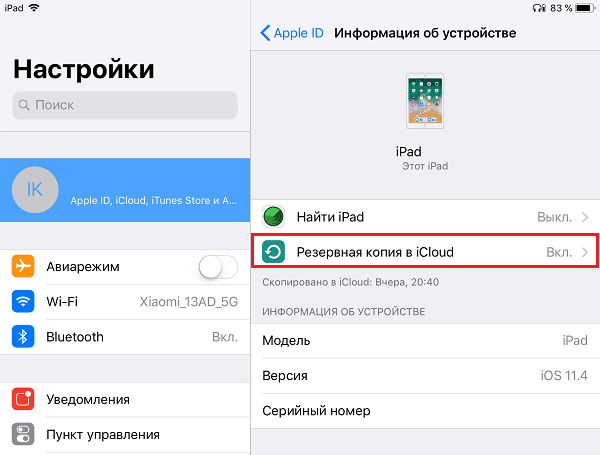
Тепер, якщо під час оновлення щось піде не так, ви можете відновити продуктивність пристрою з резервної копії.
Ми звільняємо зберігання на Android
Про те, як очистити пам'ять на пристроях Android, F1comp вже розповів. Я лише додатиму трохи.
Сканувати гаджет на віруси
Визначте, що заповнено зберіганням "здорового" пристрою, як правило, просто - просто відкрийте налаштування та перейдіть до розділу "Пам'ятьЩо. Тут детальна інформація про те, скільки місця займає операційна система, скільки - додатки разом із їхніми даними, скільки - зображення, відео, музика, насос, кеш тощо. D. І якщо ви щось видалите (перенесіть на інший перевізник, наприклад, MicroSD), в пам'яті гаджета з’явиться вільний простір.
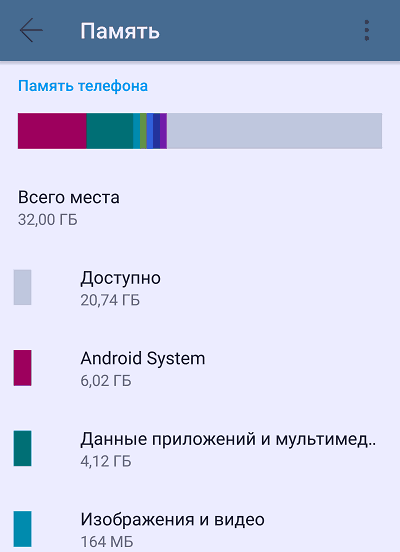
У разі зараження шкідливими програмами картина може бути такою:
- Пам'ять, здається, не переповнена, але вільний простір, який вказаний як доступний, незрівнянно невеликий. Наприклад, пам'ять пристрою становить 32 ГБ, вміст займає 10 ГБ, а незайнятий простір - лише 10 Мб.
- Пам'ять майже повністю заповнена даними з додатків та мультимедіа, але видалення встановлених програм не призводить до його випуску.
- Система показує, що в пам’яті пристрою є вільний простір, але, намагаючись встановити програму або зберегти файл, ви отримуєте повідомлення про те, що пам'ять переповнена.
Перемістіть оновлення програм у /Систему /додатку
На пристроях з невеликою кількістю пам'яті, особливо тих, що працюють над старими версіями Android, часто виникає проблема з відсутністю місця в каталозі встановлення додатків /даних /додатка. Стандартне очищення кешу, передача програм на SD -карту та видалення додаткових даних допомагає мало. Але є одна хитрість, яка дозволяє звільнити до 30-50% місця в цій галузі - це рух оновлень деяких програм до іншого каталогу.
Увага! Системні програми, такі як Google Play Market, Google Play та T Services. С. Краще не торкнутися, інакше ви можете порушити продуктивність пристрою.
На жаль, цей трюк можливий лише на пристроях, де отримують права кореня. Крім того, вам знадобиться безкоштовна корисність Системний клапан (Якщо його ніде не встановити, вам доведеться тимчасово пожертвувати будь -якою іншою заявкою).

Отже, запустіть утиліту та відкрийте вкладку додатків. Він містить список усіх програм, встановлених на пристрої. Під кожним із них знаходиться рядок основних властивостей, включаючи каталог встановлення. У деяких додатках це /система для інших - /даних та третя - /система+дані. Останнє означає, що програма встановила свої оновлення в обох каталогах, тобто вона займає в 2 рази більше місця, ніж має бути.
Щоб вивантажити каталог встановлення користувачів, оновлення таких програм повинні бути вилучені з папки /дані та залишити лише в /систему.
Для цього:
- Відкрийте довгий штрих контекстного меню рядка програми, властивості яких вказують на систему+дані.
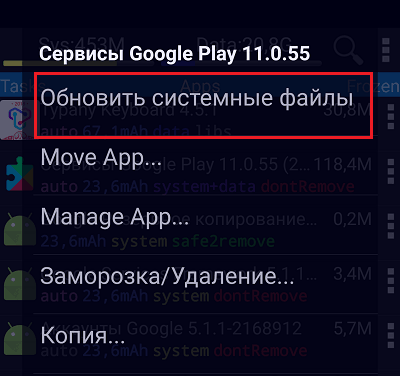
- Торкніться команди "Оновити системні файли"Або"Оновити системні файли та ODEXЩо. Якщо в меню є обидва пункти, бажано вибрати другий - невпорядковані програми працюють швидше і стабільніше.
- Підтвердити згоду на операцію.
Після цього в каталозі встановлення програми з’явиться вільний простір.
- « Всі бачать мобільні око, як налаштувати відеоспостереження через смартфон у будинку та офісі
- Як розширити трафік Інтернету, MTS, Megafon та Tele2, не змінюючи плану тарифу »

